노트북 모바일 핫스팟 사용법 아이폰 갤럭시 핫스팟 연결 비밀번호
카페, 도서관, 외부 출장, 여행 등 공간의 제약 없이 노트북 사용이 많아지고 있다. 동시에 스마트폰의 대중화로 대부분의 사람들이 고가 요금제를 사용하고 있어, 노트북 모바일 핫스팟을 쓰는 비중도 크게 증가했다.

모바일 핫스팟은 스마트폰에서 데이터를 끌어와서 노트북에서 네트워크 사용을 할 수 있는 기능이다. 해당 기능에 대한 사용법을 정리했는데, 본문 구성은 아래와 같다.
1. 노트북 모바일 핫스팟 사용법
2. 아이폰 모바일 핫스팟 사용법
3. 갤럭시 모바일 핫스팟 사용법
참고로 본문 중간중간 모바일핫스팟비밀번호에 대한 사항들도 포함되어 있다.
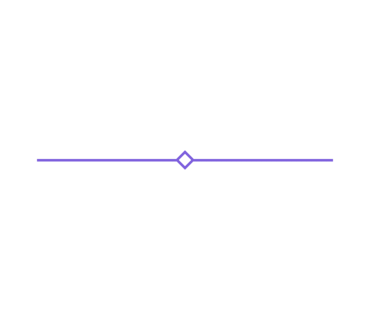
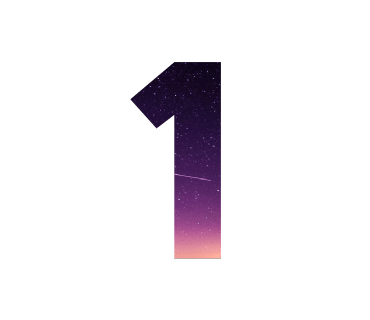
노트북
노트북은 모두 와이파이를 기본적으로 탑재하고 있기 때문에, 모바일에서 핫스팟을 켜고 평소와 같이 와이파이 목록에서 모바일 핫스팟 리스트를 확인해서 클릭하고, 인식시키면 된다.
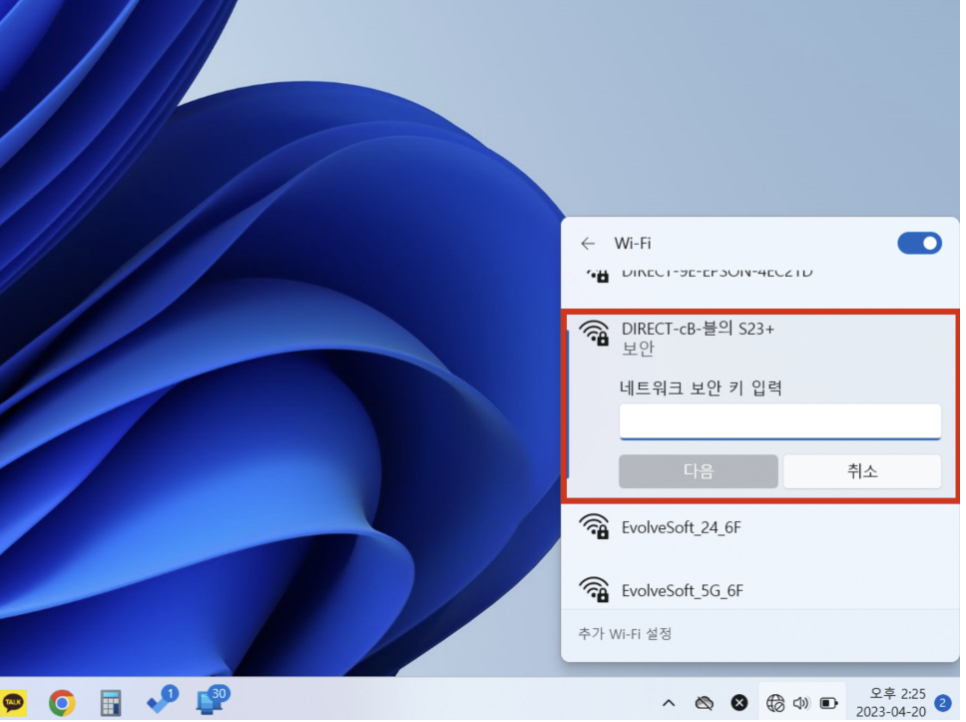
윈도우 11 기준, 작업 표시줄 우측 하단 네트워크 아이콘을 클릭한다.
이때 당연히 모바일 핫스팟 비밀번호가 필요한데, 이건 스마트폰에서 지정할 수 있고 변경도 가능하다. 추가로, 스마트폰의 이름을 따로 변경했다면, 변경한 이름이 와이파이 목록에 뜨기 때문에 해당 네이밍을 찾아 클릭하고 모바일 핫스팟 비밀번호를 입력하면 된다.
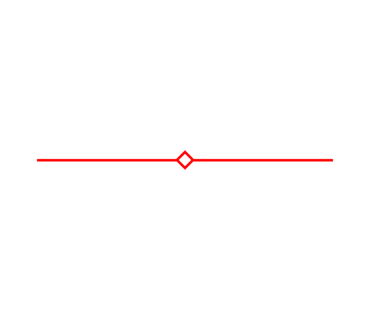
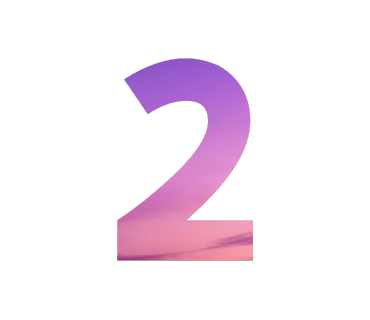
아이폰
스마트폰은 모바일 핫스팟을 활성화해서 다른 기기에서 내 폰의 데이터를 끌어다 쓰게 할 수도 있고, 반대로 지금 쓰고 있는 스마트폰을 다른 스마트폰의 핫스팟 데이터를 끌어와서 쓸 수도 있다.
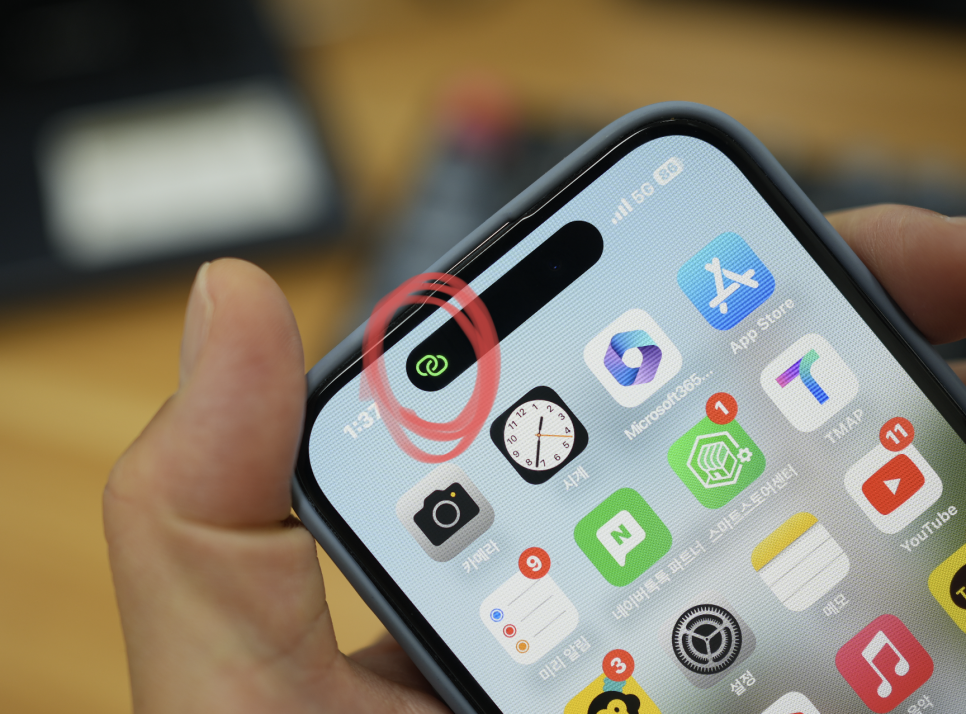
그래서 크게 연결과 와이파이 설정 두가지로 구분해서 보면 된다.
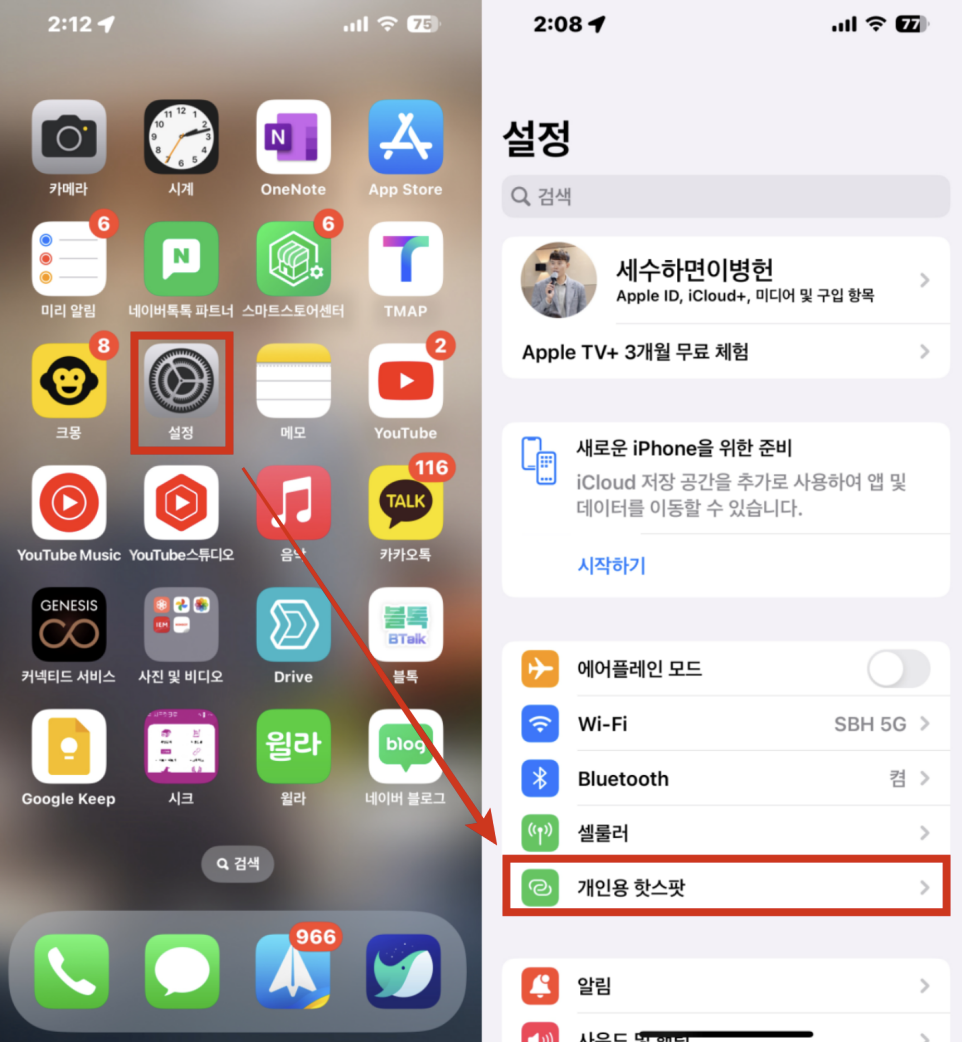
아이폰의 설정 앱을 실행하고, 개인용 핫스팟으로 들어간다.
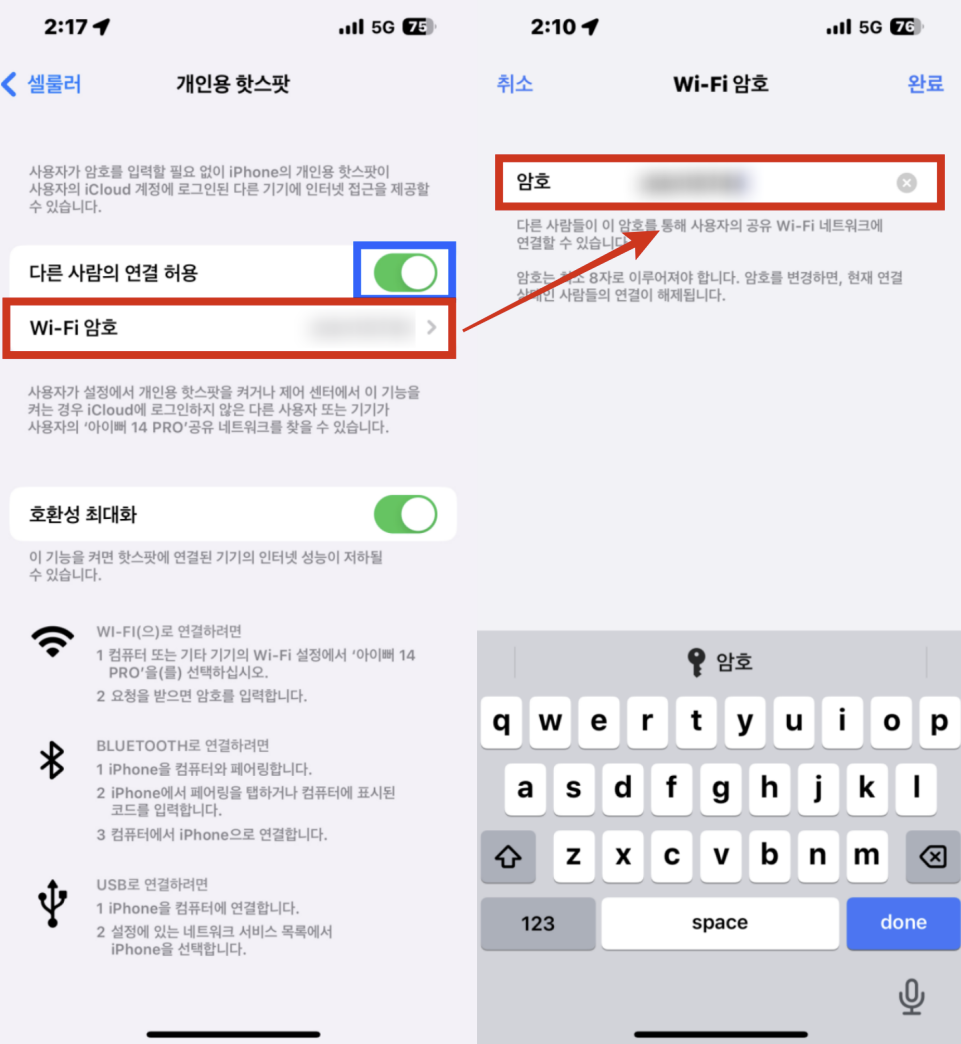
다른 사람의 연결 허용 부분을 활성화하면 아이폰 모바일 핫스팟이 실행된다. 이 상태가 되면 다른 스마트폰에서 아이폰의 데이터를 끌어다 사용할 수 있는 상태가 된다.
물론 모바일 핫스팟 비밀번호가 필요한데, 다른 사람의 연결 허용 바로 아래 항목 Wi-Fi 암호에서 변경할 수 있다. 대문자와 소문자, 숫자, 구두점까지 모두 활용할 수 있고 8자리 이상으로만 만들면 된다.
마지막으로, 아이폰 모바일 핫스팟은 '호환성 최대화' 항목도 알아두면 좋은데, 해당 기능을 활성화하면 아이폰에 연결된 다른 기기의 웹브라우징 속도가 살짝 느려질 수 있다. 빠른 연결이나 안정성 보다는 신속한 속도가 중요하다면 해당 항목을 비활성화해서 사용해도 된다.
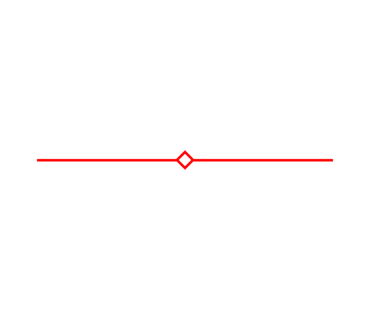

갤럭시
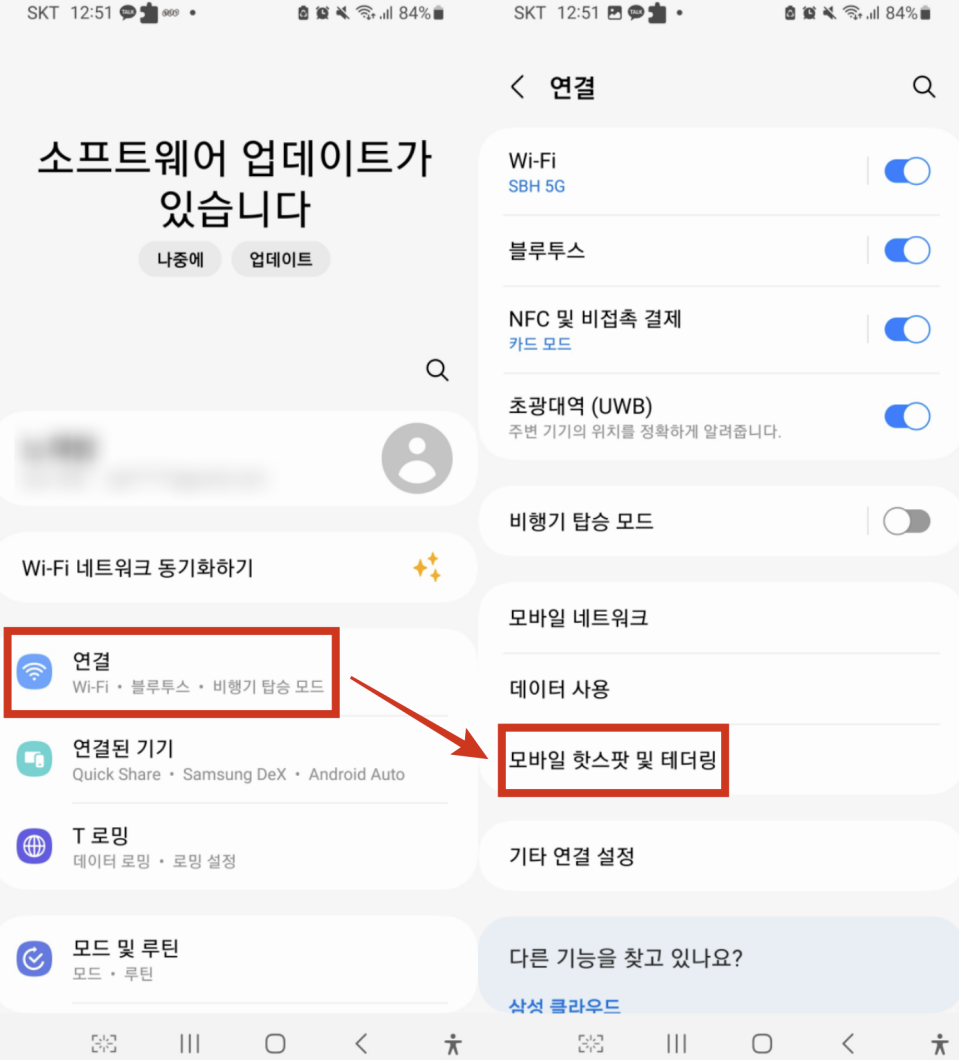
갤럭시의 모바일 핫스팟 또한 사용법은 다르지 않다. 설정으로 들어가서 연결을 클릭하고, 모바일 핫스팟 및 테더링으로 들어가면 된다.
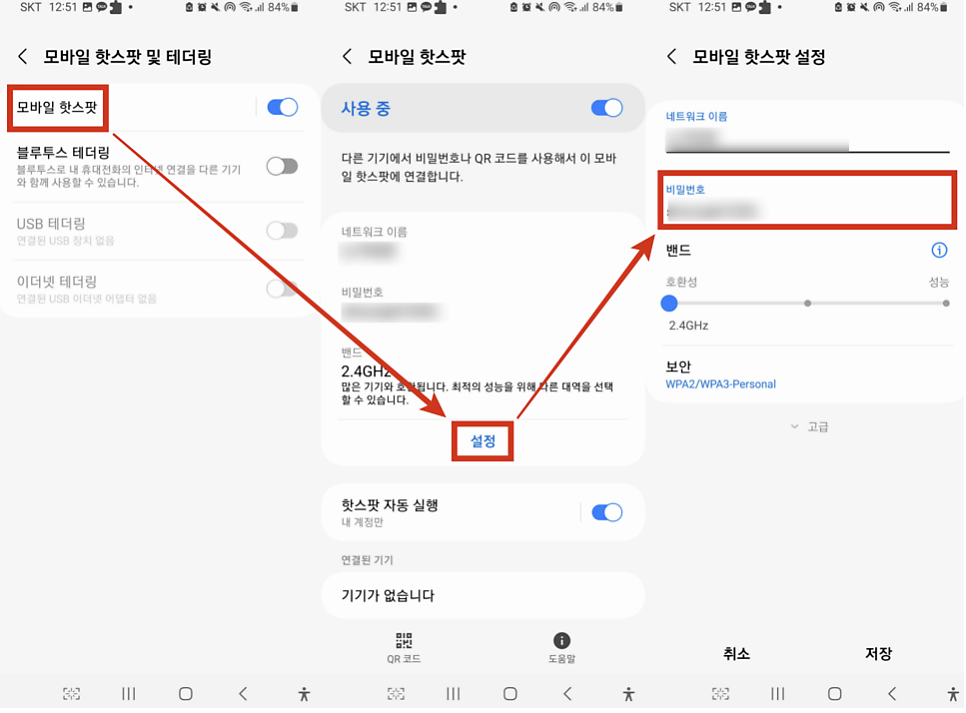
이제 모바일 핫스팟 항목을 활성화하고, 아래쪽 설정을 눌러서 비밀번호를 지정하면 된다. 마찬가지로 최소 8자리 이상으로 만들어야 한다.
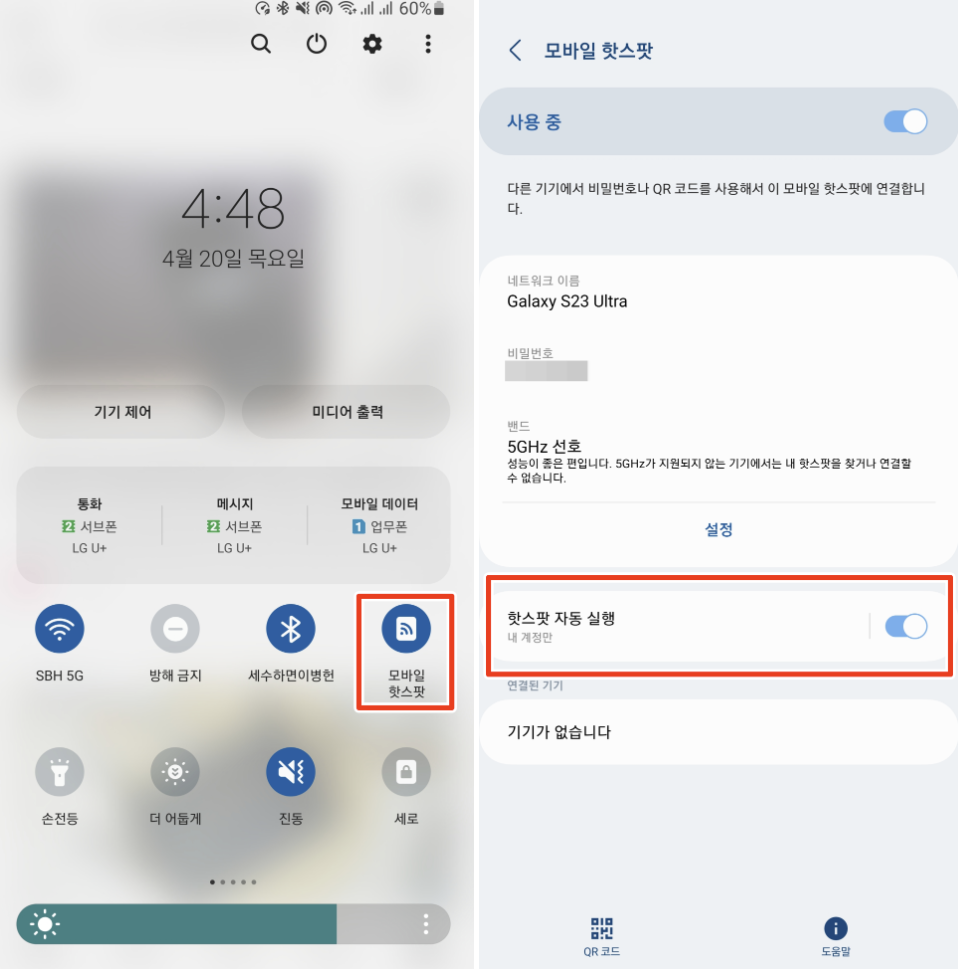
추가로, 갤럭시 모바일 핫스팟은 상단 바의 1페이지에 배치해서 더 신속하게 활성화할 수도 있다. 또한, 같은 삼성 계정으로 로그인 되어 있는 다른 기기에서 핫스팟이 자동으로 연결되도록 세팅도 가능한데, 우측 사진에 있는 '핫스팟 자동 실행' 항목을 켜두면 된다.
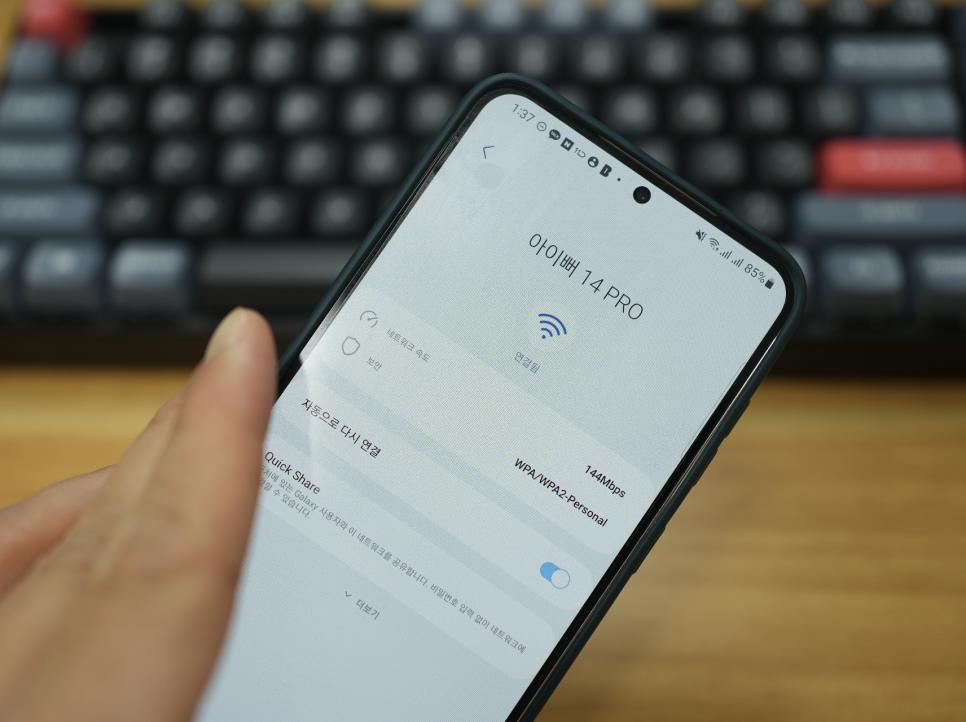
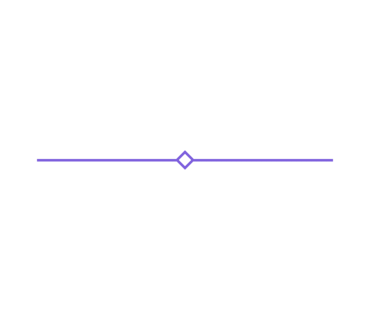
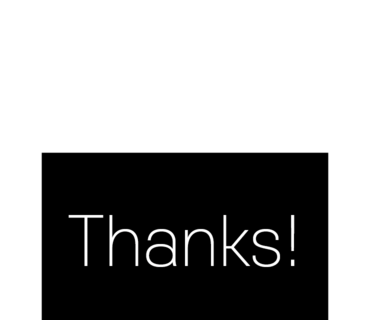
#모바일핫스팟 #모바일핫스팟연결 #노트북핫스팟연결 #노트북모바일핫스팟 #모바일핫스팟비밀번호 #아이폰핫스팟연결 #아이폰노트북핫스팟연결 #노트북핫스팟 #핫스팟사용법